- Μέρος 1. Πώς να διαγράψετε την εφαρμογή αλληλογραφίας σε Mac με το FoneLab Mac Sweep
- Μέρος 2. Πώς να διαγράψετε την εφαρμογή αλληλογραφίας σε Mac με μεταφορά στον κάδο απορριμμάτων
- Μέρος 3. Πώς να διαγράψετε την εφαρμογή αλληλογραφίας σε Mac στο Launchpad
- Μέρος 4. Συχνές ερωτήσεις σχετικά με τον τρόπο διαγραφής της εφαρμογής αλληλογραφίας σε Mac
- Άδειασμα κάδου απορριμμάτων
- Διαγραφή εφαρμογής αλληλογραφίας
- Διαγραφή της προσωρινής μνήμης σε Mac
- Αποκτήστε περισσότερο χώρο αποθήκευσης σε Mac
- Κάντε το Chrome να χρησιμοποιεί λιγότερη RAM
- Πού είναι το Disk Utility σε Mac
- Ελέγξτε το ιστορικό σε Mac
- Control + Alt + Delete σε Mac
- Ελέγξτε τη μνήμη σε Mac
- Ελέγξτε το ιστορικό σε Mac
- Διαγραφή μιας εφαρμογής σε Mac
- Εκκαθαρίστε την προσωρινή μνήμη του Chrome σε Mac
- Ελέγξτε την αποθήκευση σε Mac
- Εκκαθαρίστε την προσωρινή μνήμη του προγράμματος περιήγησης σε Mac
- Διαγραφή Αγαπημένου σε Mac
- Ελέγξτε τη μνήμη RAM σε Mac
- Διαγραφή ιστορικού περιήγησης σε Mac
Διάσημος οδηγός για το πώς να διαγράψετε την εφαρμογή αλληλογραφίας στο Mac χωρίς κόπο
 Ενημερώθηκε από Λίζα Οου / 06 Μαΐου 2023 09:15
Ενημερώθηκε από Λίζα Οου / 06 Μαΐου 2023 09:15Ο πατέρας μου μου έκανε δώρο ένα Mac για τα γενέθλιά μου και αυτή είναι η πρώτη φορά που το έχω. Επομένως, δεν είμαι εξοικειωμένος με το πώς λειτουργεί. Σκοπεύω να διαγράψω την εφαρμογή Mail και να χρησιμοποιήσω άλλη εφαρμογή email, αλλά δεν ξέρω πώς. Παρακαλώ, βοηθήστε με να μάθω πώς να διαγράφω την αλληλογραφία από το Mac. Ευχαριστώ πολύ.
Εάν είστε νέος χρήστης Mac, είναι κατανοητό εάν αντιμετωπίζετε δυσκολίες στη λειτουργία του. Το Mac μπορεί να είναι δύσκολο, ειδικά αν είστε νέος στα προϊόντα της Apple. Επομένως, μπορεί να μην είστε εξοικειωμένοι με τις εφαρμογές του όπως το Mail και να θέλετε να χρησιμοποιήσετε άλλες, επομένως θέλετε να το διαγράψετε. Από την άλλη πλευρά, μπορεί να θέλετε να διαγράψετε το Mail και άλλες εφαρμογές για να ελευθερώσετε χώρο. Ίσως χρησιμοποιείτε το Mac σας εδώ και χρόνια και ήρθε η ώρα να διαγράψετε μέρος του περιεχομένου του για καλύτερη απόδοση.
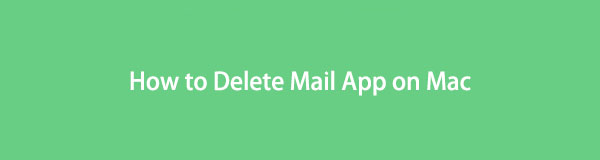
Ανεξάρτητα από τον λόγο, αυτή η ανάρτηση θα φέρει σε προβολή τους δημοφιλείς τρόπους για να διαγράψετε εύκολα την εφαρμογή Mail στο Mac σας. Μπορείτε να προχωρήσετε στα επόμενα μέρη παρακάτω εάν αισθάνεστε πιο άνετα χρησιμοποιώντας ένα πρόγραμμα τρίτου κατασκευαστή ή άλλες μεθόδους σε Mac. Κάθε μέρος θα περιλαμβάνει λεπτομερείς οδηγίες που θα σας βοηθήσουν να επιλύσετε το πρόβλημά σας.

Λίστα οδηγών
- Μέρος 1. Πώς να διαγράψετε την εφαρμογή αλληλογραφίας σε Mac με το FoneLab Mac Sweep
- Μέρος 2. Πώς να διαγράψετε την εφαρμογή αλληλογραφίας σε Mac με μεταφορά στον κάδο απορριμμάτων
- Μέρος 3. Πώς να διαγράψετε την εφαρμογή αλληλογραφίας σε Mac στο Launchpad
- Μέρος 4. Συχνές ερωτήσεις σχετικά με τον τρόπο διαγραφής της εφαρμογής αλληλογραφίας σε Mac
Μέρος 1. Πώς να διαγράψετε την εφαρμογή αλληλογραφίας σε Mac με το FoneLab Mac Sweep
FoneLab Mac Sweep είναι ένα αξιόπιστο καθαριστικό που μπορεί να σκουπίσει τις ανεπιθύμητες εφαρμογές σας μέσα σε σύντομο χρονικό διάστημα. Ως εκ τούτου, μπορείτε να περιμένετε ότι αυτό το πρόγραμμα θα αφαιρέσει την εφαρμογή Mail και τα σκουπίδια της εντελώς. Επιπλέον, FoneLab Mac Sweep μπορεί επίσης να εμφανίσει την κατάστασή σας στο Mac, ώστε να γνωρίζετε πότε είναι ώρα να ελευθερώσετε χώρο για να αποτρέψετε προβλήματα αποθήκευσης. Όταν έρθει εκείνη η ώρα, θα σε βοηθήσει αδειάζω τον κάδο και αφαιρέστε τις φωτογραφίες, το σύστημα και την προσωρινή μνήμη iTunes για να επιτύχετε καλύτερη απόδοση.

Με το FoneLab Mac Sweep, θα εκκαθαρίσετε αρχεία συστήματος, email, φωτογραφιών, iTunes για να ελευθερώσετε χώρο στο Mac.
- Διαχειριστείτε παρόμοιες φωτογραφίες και διπλότυπα αρχεία.
- Δείξτε σας τη λεπτομερή κατάσταση του Mac με ευκολία.
- Αδειάστε τον κάδο απορριμμάτων για να έχετε περισσότερο χώρο αποθήκευσης.
Πάρτε τις παρακάτω οδηγίες ως παράδειγμα για το πώς να διαγράψετε το Mail από τον χώρο αποθήκευσης Mac με FoneLab Mac Sweep:
Βήμα 1Μεταβείτε στον ιστότοπο του FoneLab Mac Sweep στο πρόγραμμα περιήγησης ιστού του Mac σας και κάντε κλικ στο Δωρεάν κατέβασμα κουμπί με το λογότυπο της Apple θα εμφανιστεί στα αριστερά της σελίδας. Κάντε κλικ σε αυτό και μόλις γίνει λήψη του αρχείου εγκατάστασης, σύρετέ το στο Εφαρμογές ντοσιέ. Μετά από αυτό, μπορείτε να εκκινήσετε και να εκτελέσετε ελεύθερα το εργαλείο καθαρισμού στο Mac σας.
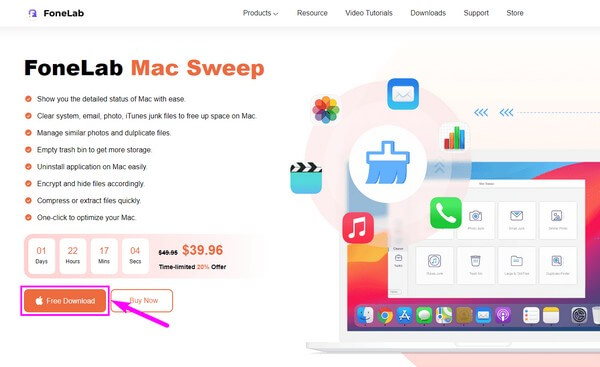
Βήμα 2Οι λειτουργίες Status, Cleaner και ToolKit βρίσκονται στην κύρια διεπαφή του εργαλείου. Μπορείτε να κάνετε κλικ στο Κατάσταση λειτουργία για να δείτε πρώτα την κατάσταση του Mac σας. Στη συνέχεια, επιλέξτε ToolKit για να δείτε περισσότερες από τις επιλογές χαρακτηριστικών. Στη συνέχεια, στην επόμενη διεπαφή, πατήστε απεγκατάσταση.
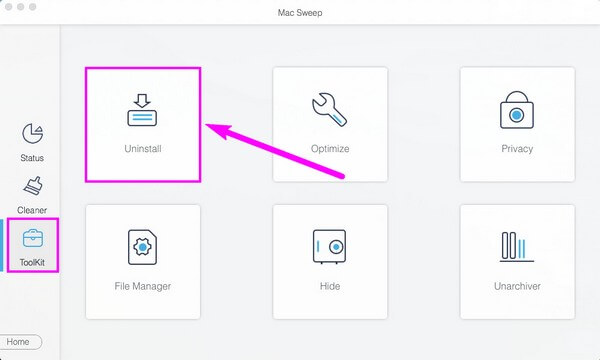
Βήμα 3Μετά από αυτό, κάντε κλικ στο σάρωση καρτέλα για το πρόγραμμα για ανάγνωση των εγκατεστημένων εφαρμογών στο Mac σας. Η σάρωση δεν θα διαρκέσει πολύ, επομένως οι εφαρμογές σας θα εμφανίζονται στη διεπαφή μετά από ένα μόνο δευτερόλεπτο. Θα παρατίθενται στην αριστερή στήλη. χρειάζεται μόνο να βρείτε το Ταχυδρομείο εφαρμογή από εκεί.
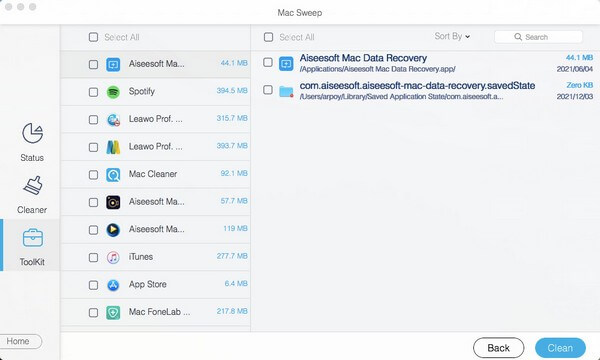
Βήμα 4Κάντε κλικ στο Ταχυδρομείο app, και η εφαρμογή, τα ανεπιθύμητα και άλλα δεδομένα θα εμφανιστούν στη δεξιά περιοχή της οθόνης. Επιλέξτε το πλαίσιο ελέγχου των δεδομένων της εφαρμογής που σκοπεύετε να διαγράψετε ή κάντε κλικ Επιλογή Όλων εάν σκοπεύετε να διαγράψετε εντελώς την εφαρμογή. Μπορείτε επίσης να ελέγξετε τις άλλες εφαρμογές στην αριστερή λίστα για να τις συμπεριλάβετε στη διαγραφή. Τέλος, κάντε κλικ στο Καθαρός κουμπί για να διαγράψετε τα επιλεγμένα δεδομένα και να ολοκληρώσετε τη διαδικασία.

Με το FoneLab Mac Sweep, θα εκκαθαρίσετε αρχεία συστήματος, email, φωτογραφιών, iTunes για να ελευθερώσετε χώρο στο Mac.
- Διαχειριστείτε παρόμοιες φωτογραφίες και διπλότυπα αρχεία.
- Δείξτε σας τη λεπτομερή κατάσταση του Mac με ευκολία.
- Αδειάστε τον κάδο απορριμμάτων για να έχετε περισσότερο χώρο αποθήκευσης.
Μέρος 2. Πώς να διαγράψετε την εφαρμογή αλληλογραφίας σε Mac με μεταφορά στον κάδο απορριμμάτων
Μεταξύ των ευκολότερων τρόπων για να διαγράψετε την εφαρμογή Mail ή οποιεσδήποτε άλλες εφαρμογές στο Mac είναι να τις σύρετε στον φάκελο Κάδος απορριμμάτων. Με απλή πλοήγηση στο Mac σας, θα μπορείτε να διαγράψετε όλες τις εφαρμογές που δεν σας αρέσουν μέσα σε λίγα δευτερόλεπτα.
Λάβετε υπόψη τα παρακάτω απλά βήματα για να διαγράψετε το Mail από το Mac σύροντάς το στον Κάδο απορριμμάτων:
Βήμα 1Εκτελέστε το Finder και σκουπίδια στο Mac σας. Θα δείτε και τα δύο προγράμματα στο Dock στην επιφάνεια εργασίας του Mac σας. Συνήθως, το σκουπίδια βρίσκεται στη δεξιά πλευρά του Dock και μπορείτε επίσης να βρείτε το Finder κάπου σε αυτό.
Βήμα 2Στις Finder διασύνδεση, κάντε κλικ στο Εφαρμογές φάκελο στην αριστερή στήλη. Στη συνέχεια, οι εφαρμογές Mac σας θα εμφανιστούν στα δεξιά. Βρες το Ταχυδρομείο app με μη αυτόματο τρόπο κάνοντας κύλιση στις εφαρμογές ή μπορείτε επίσης να εισαγάγετε το όνομα της εφαρμογής χρησιμοποιώντας το εικονίδιο αναζήτησης για να το βρείτε πιο γρήγορα.
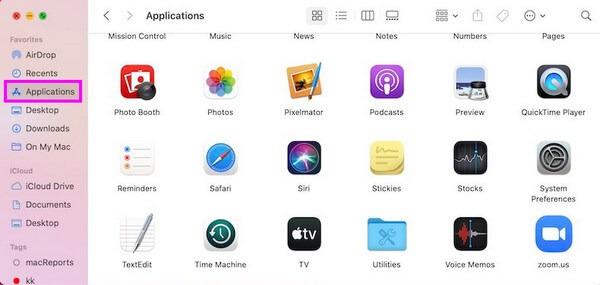
Βήμα 3Μόλις δείτε το Mail, κάντε κλικ στην εφαρμογή χωρίς να το αφήσετε και μετά σύρετέ το στο σκουπίδια φάκελο που ανοίξατε επίσης. Αυτό θα διαγράψει το Mail από τις εφαρμογές σας.
Ωστόσο, αυτή η μέθοδος θα αποθηκεύσει μόνο την εφαρμογή σας στον Κάδο απορριμμάτων. Δεν θα διαγραφεί οριστικά και ελευθερώστε χώρο εκτός αν το διαγράψετε ξανά χειροκίνητα ή αυτόματα στον Κάδο απορριμμάτων.

Με το FoneLab Mac Sweep, θα εκκαθαρίσετε αρχεία συστήματος, email, φωτογραφιών, iTunes για να ελευθερώσετε χώρο στο Mac.
- Διαχειριστείτε παρόμοιες φωτογραφίες και διπλότυπα αρχεία.
- Δείξτε σας τη λεπτομερή κατάσταση του Mac με ευκολία.
- Αδειάστε τον κάδο απορριμμάτων για να έχετε περισσότερο χώρο αποθήκευσης.
Μέρος 3. Πώς να διαγράψετε την εφαρμογή αλληλογραφίας σε Mac στο Launchpad
Μια άλλη δημοφιλής μέθοδος διαγραφής της εφαρμογής Mail είναι μέσω του Launchpad. Είναι διαθέσιμοι μερικοί τρόποι για την εμφάνιση του Launchpad του Mac σας, ώστε να είστε σίγουροι ότι δεν θα αντιμετωπίσετε πολυπλοκότητα κατά τη λειτουργία αυτής της μεθόδου.
Ακολουθήστε τις αβίαστα οδηγίες παρακάτω για να ρυθμίσετε τον τρόπο διαγραφής της εφαρμογής Mail σε Mac στο Launchpad:
Βήμα 1Κάντε κλικ στο εικονίδιο του πυραύλου στο Dock του Mac σας για να εμφανιστεί το Launchpad. Εναλλακτικά, μπορείτε να εκτελέσετε την κίνηση τσιμπήματος στο Touchpad ή να πατήσετε το F4 στο πληκτρολόγιό σας με το Launchpad εικονίδιο.
Βήμα 2Μόλις δείτε τις εφαρμογές Mac σας, βρείτε το Ταχυδρομείο εφαρμογή και κρατήστε το πατημένο χρησιμοποιώντας τον κέρσορα μέχρι να κινηθούν οι εφαρμογές. ένα "xΤο σύμβολο " θα εμφανιστεί στην επάνω αριστερή γωνία κάθε εφαρμογής. Κάντε κλικ στο ένα στο Ταχυδρομείο εφαρμογή και μετά πατήστε Διαγραφή για να επιβεβαιώσετε τη διαγραφή.
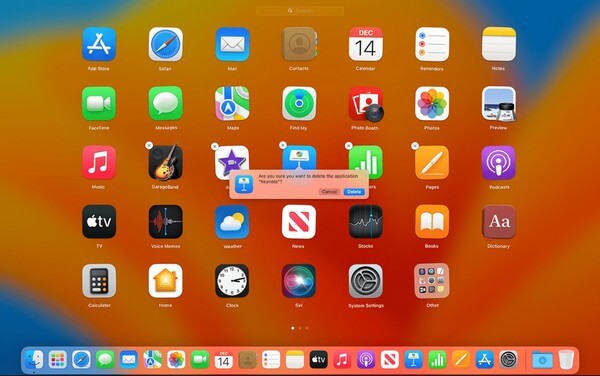
Σημειώστε ότι μπορεί να συναντήσετε μερικές φορές όταν το «xΤο σύμβολο ” δεν εμφανίζεται στο Launchpad. Αυτό μπορεί να σημαίνει ότι η εφαρμογή εξακολουθεί να εκτελείται στο παρασκήνιο ή κάποια σφάλματα σας εμποδίζουν να διαγράψετε την εφαρμογή από το Launchpad. Εάν συμβεί αυτό, μπορείτε να δοκιμάσετε τις άλλες μεθόδους σε αυτό το άρθρο για να αποφύγετε περαιτέρω επιπλοκές.
Μέρος 5. Συχνές ερωτήσεις σχετικά με τον τρόπο διαγραφής της εφαρμογής αλληλογραφίας σε Mac
1. Γιατί το Mail καταλαμβάνει τόσο πολύ χώρο αποθήκευσης στο Mac μου;
Η εφαρμογή Mail καταλαμβάνει τόσο πολύ χώρο αποθήκευσης στο Mac επειδή δεν καταλαμβάνει μόνο χώρο εφαρμογών. Καταλαμβάνει επίσης χώρο για το περιεχόμενό του, συμπεριλαμβανομένων των email και των συνημμένων: φωτογραφίες, βίντεο, έγγραφα και άλλα. Αυτά τα αρχεία καταλαμβάνουν σημαντικό χώρο αποθήκευσης, ειδικά όταν τα περιέχουν πολλά μηνύματα ηλεκτρονικού ταχυδρομείου. Αυτό έχει ως αποτέλεσμα η εφαρμογή να καταλαμβάνει τόσο πολύ χώρο αποθήκευσης.
2. Η διαγραφή της εφαρμογής Mail διαγράφει μηνύματα ηλεκτρονικού ταχυδρομείου;
Όχι, δεν το κάνει. Η διαγραφή της εφαρμογής Mail στο Mac σας δεν θα επηρεάσει τα μηνύματα ηλεκτρονικού ταχυδρομείου στον λογαριασμό σας. Ως εκ τούτου, ανεξάρτητα από το πόσο συχνά διαγράφετε και επανεγκαθιστάτε την εφαρμογή στο Mac σας, τα email σας δεν θα διαγραφούν. Θα διαγραφούν μόνο αφού διαγράψετε τα email απευθείας στην εφαρμογή ή τον ιστότοπο.
Είμαστε ευγνώμονες για την προσπάθειά σας να κατανοήσετε τις πληροφορίες σε αυτήν την ανάρτηση. Ας ελπίσουμε ότι θα λύσετε τα προβλήματα της συσκευής σας με τις μεθόδους που παρέχει αυτό το άρθρο παραπάνω.

Με το FoneLab Mac Sweep, θα εκκαθαρίσετε αρχεία συστήματος, email, φωτογραφιών, iTunes για να ελευθερώσετε χώρο στο Mac.
- Διαχειριστείτε παρόμοιες φωτογραφίες και διπλότυπα αρχεία.
- Δείξτε σας τη λεπτομερή κατάσταση του Mac με ευκολία.
- Αδειάστε τον κάδο απορριμμάτων για να έχετε περισσότερο χώρο αποθήκευσης.
